Présentation
Mono est l'implémentation OpenSource de la pile logicielle Microsoft .NET. Il est basé sur les normes ECMA/ISO et implémente le langage de programmation C# et le Common Language Runtime. Pour en savoir plus sur Mono, consultez le site Web du projet Mono.
Installer Mono sur Ubuntu 21.04
Par défaut, l'application Mono ne se trouve pas dans les systèmes Ubuntu. Pour installer Mono à partir du référentiel officiel, suivez les étapes ci-dessous :
1 :Installer les dépendances
Commençons par ajouter de nouveaux référentiels via HTTPS. Pour ce faire, mettez d'abord à jour le référentiel apt en utilisant :
$ sudo apt updateEn plus de, installez les dépendances apt pour mono en utilisant la commande :
$ sudo apt install dirmngr gnupg apt-transport-https ca-certificates software-properties-common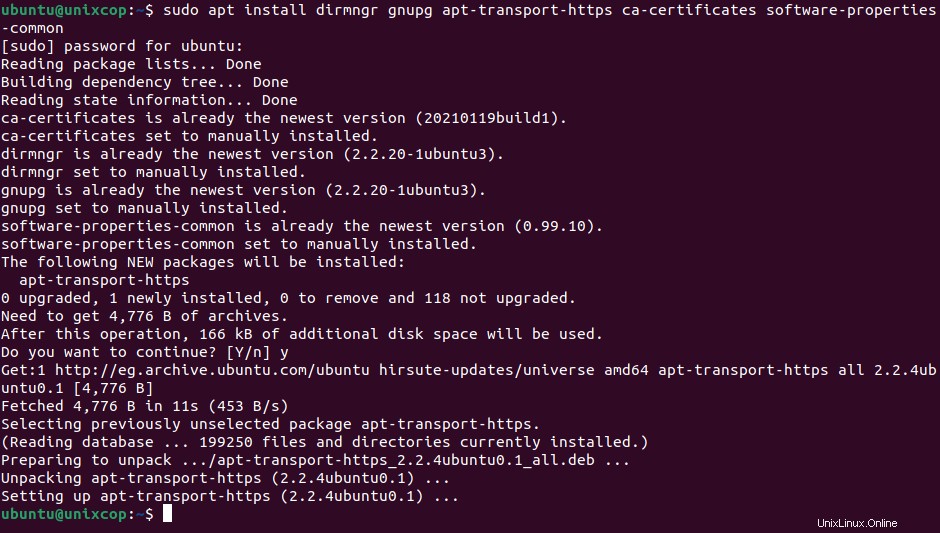
2 :Importation de la clé GPC
Ainsi, après avoir ajouté le référentiel, les utilisateurs doivent extraire la clé et la placer sur le serveur Ubuntu.
$ sudo apt-key adv --keyserver hkp://keyserver.ubuntu.com:80 --recv-keys 3FA7E0328081BFF6A14DA29AA6A19B38D3D831EF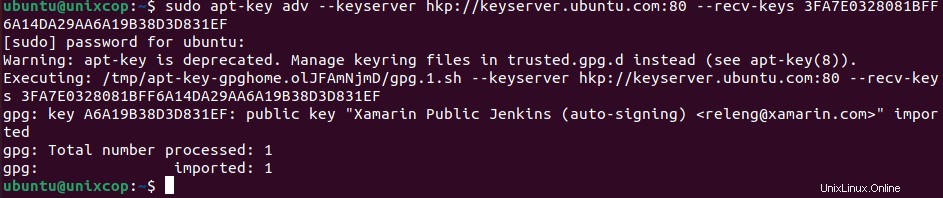
De cette façon, les utilisateurs peuvent facilement importer la clé GPC. La sortie ressemblera à celle affichée ci-dessus.
3 : Ajout du dépôt Mono
Maintenant, pour ajouter le référentiel mono à la liste des sources du système, ajoutez la commande suivante dans la fenêtre du terminal :
$ sudo apt-add-repository 'deb https://download.mono-project.com/repo/ubuntu stable-focal main'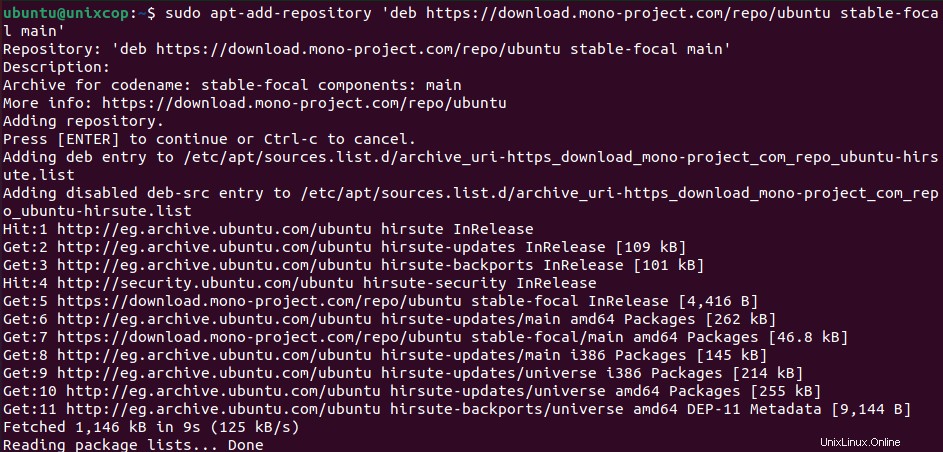
4 :Installation de Mono
Une fois que vous avez installé toutes les dépendances de Mono, l'étape suivante consiste à installer Mono. Nous allons installer le package mono-complet.
$ sudo apt install mono-complete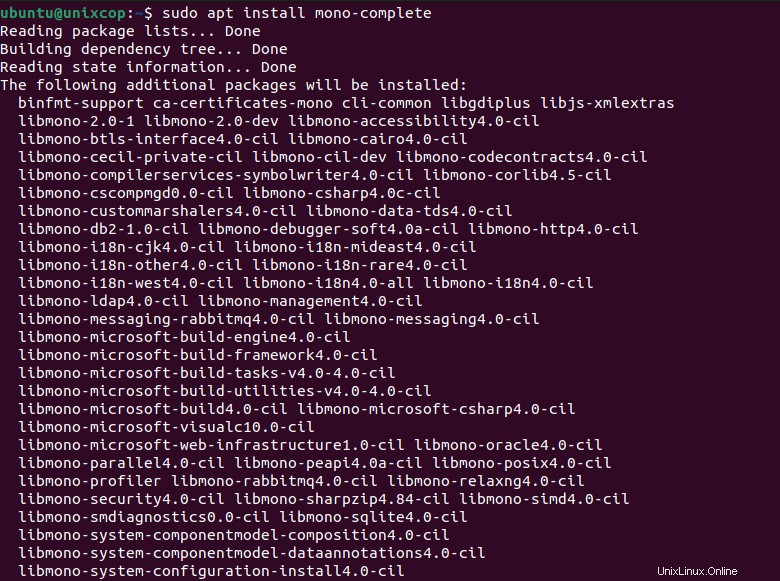
Ainsi, le runtime Mono ainsi que les outils et bibliothèques pertinents seront installés avec succès.
Vérification de l'installation de Mono
Tapez la commande suivante dans la fenêtre du terminal pour vérifier que mono a été installé :
$ mono --version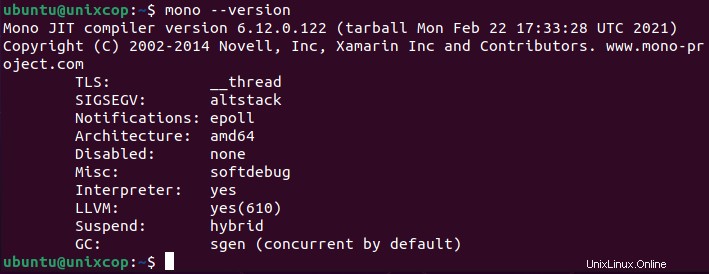
En plus de la version Mono installée affichée dans la sortie. La dernière version de Mono disponible au moment du téléchargement était la 6.8.0.122. Cette version peut varier au moment de votre téléchargement.
Créer un programme en Mono
Je vais vous montrer comment créer un petit programme C# "We love unixcop" pour tester notre installation Mono.Créons un .cs puis enregistrez-le sous le nom unixcop.cs
1. Enregistrez votre code C# dans un fichier appelé unixcop.cs
le code est :
using System;
namespace Project_1 {
class MainClass {
public static void Main (string[] args) {
Console.WriteLine ("We love Unixcop!");
Console.ReadKey ();
}
}
}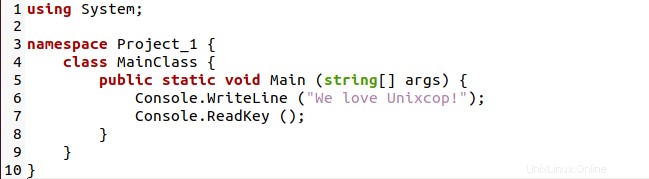
2. Rendre unixcop.cs exécutable. Faites un clic droit sur le fichier unixcop.cs -> sélectionnez Propriétés -> Autorisations tab -> mettre une coche à gauche de Autoriser l'exécution du fichier en tant que programme comme indiqué.
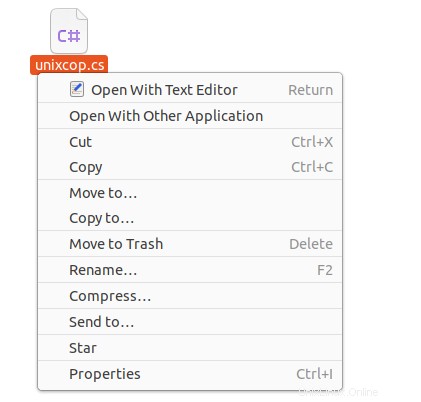
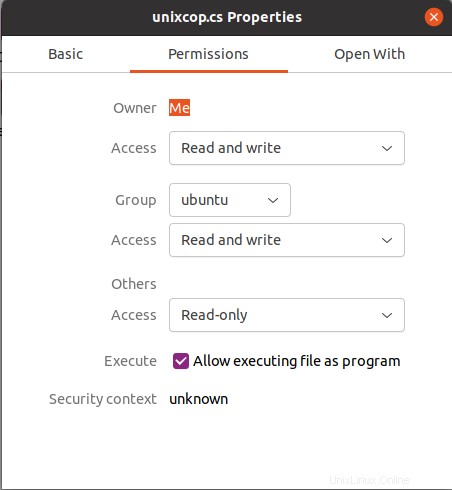
3. Changer de répertoire à l'aide du cd commande dans le répertoire qui contient le fichier unixcop.cs.
4. Utilisez le compilateur mcs et créez un exécutable Windows nommé unixcop.exe depuis la source unixcop.cs .
$ mcs -out:unixcop.exe unixcop.cs5. Exécutez le programme unixcop.exe avec mono.
$ mono unixcop.exe
Conclusion
Dans cet article, nous avons vu en détail comment installer Mono sur un système Ubuntu 21.04. Nous avons ensuite vérifié l'installation de l'application et écrit un petit unixcop script pour tester le compilateur Mono C#.